كيفية حذف رسائل البريد الإلكتروني تلقائيًا في Gmail [الدليل الكامل]
Miscellanea / / August 05, 2021
ROM مخصص | سيانوجين مود | تطبيقات أندرويد | تحديث البرامج الثابتة | MiUi | كل مخزون ROM | نظام Lineage OS |
من الشائع وجود عدد كبير من رسائل البريد الإلكتروني العشوائية غير المقروءة في صندوق بريد Gmail للجميع. في العادة ، لا يستجيب الأشخاص إلا للأمور الرسمية أو العاجلة على أساس شخصي. تبقى بقية الرسائل هناك وتخلق فوضى في Gmail. أيضًا ، يعد حذفها واحدًا تلو الآخر عملية تستغرق وقتًا طويلاً. لذا ، هل هناك أي طريقة يمكننا من خلالها حذف رسائل البريد الإلكتروني تلقائيًا في صندوق البريد.؟
هناك طريقتان يمكنك استخدامهما للحذف التلقائي لرسائل البريد غير المرغوب فيها في صندوق الوارد الخاص بك. تتضمن الطريقة الأولى إعداد عامل تصفية لاكتشاف الرسائل القديمة حتى وقت معين. سيتم حذف جميع الرسائل الواردة تحت ذلك تمامًا. قد يبدو الأمر معقدًا ولكن ثق بي أنه بسيط جدًا. أي شخص محترف في استخدام التطبيقات ، فسيفضل دائمًا أن يكون لديه صندوق بريد منظم. سيحدث ذلك فقط عند حذف رسائل البريد الإلكتروني القديمة (مقروءة / غير مقروءة). لذا ، دعنا ندخل إلى الدليل ونرى ما يمكننا فعله.

يرشد | كيفية إضافة صورة أعلى صورة أخرى في محرر مستندات Google
حذف رسائل البريد الإلكتروني تلقائيًا في Gmail
- افتح Gmail> تسجيل الدخول إلى حسابك
- في الزاوية العلوية اليمنى ، يوجد ملف زر رمز الترس. انقر عليه.
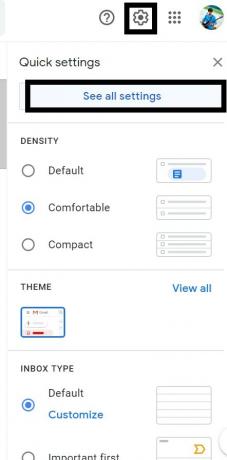
- سيظهر مربع الحوار. انقر فوق انظر جميع الإعدادات
- ثم حدد عوامل التصفية والعناوين المحظورة > انقر فوق إنشاء مرشح جديد
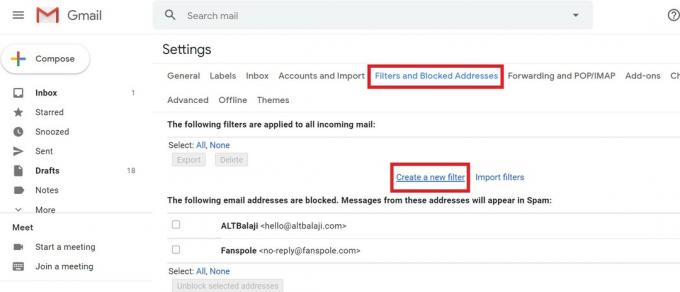
- سيكون هناك قسم ، لديه الكلمات.
- في هذا النوع أقدم من: 6 م

- هذا يعني إنشاء عامل تصفية لجميع رسائل البريد الإلكتروني التي مضى عليها أكثر من 6 أشهر. [يمكنك ضبطه لمدة عامذ أو أيامد' كذلك]
- ستظهر سلسلة من مربعات الاختيار وهي الإجراء الذي سيتم تنفيذه على جميع رسائل البريد الإلكتروني التي يبلغ عمرها 6 أشهر
- انقر فوق مربعات الاختيار احذفه و قم أيضًا بتطبيق عامل التصفية على
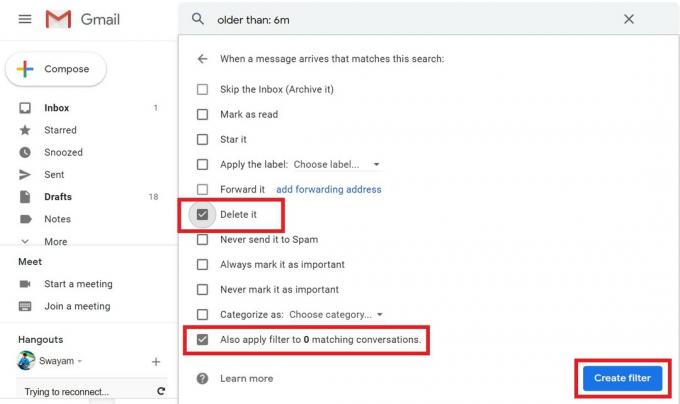
- انقر إنشاء عامل تصفية
- سيتم حذف جميع رسائل البريد الإلكتروني المقروءة أو غير المقروءة والتي مضى عليها أكثر من ستة أشهر على الفور.
حذف الرسائل في المستقبل
إلى عن على الحذف المستقبلي لرسائل البريد الإلكتروني، يمكنك ببساطة تعديل الفلتر وتحديثه.
- التمكن من عوامل التصفية والعناوين المحظورة كما فعلت أعلاه.
- يمكنك رؤية الفلتر الذي قمت بتعيينه بخيارين تعديل و حذف. انقر فوق تعديل.
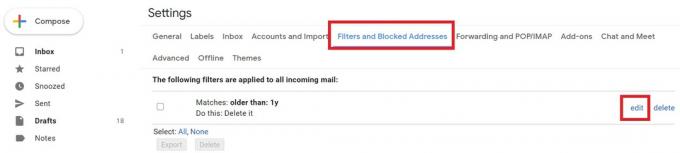
- ثم اضغط استمر في الشاشة التالية التي تظهر

- مرة أخرى سترى عدة مربعات اختيار كما كان من قبل. ، انقر فوق قم أيضًا بتطبيق عامل التصفية وهي آخر قائمة مربعات الاختيار.
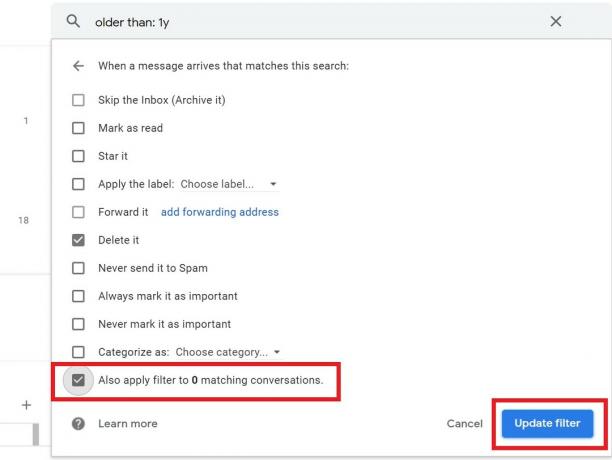
- أخيرًا ، انقر فوق تحديث عامل التصفية.
لذلك ، هذه هي الطريقة التي يمكنك بها حذف رسائل البريد الإلكتروني الحالية والمستقبلية تلقائيًا في تطبيق الويب Gmail. آمل أن يجعل هذا الدليل صندوق بريدك الإلكتروني أكثر تنظيمًا.
اقرأ التالي ،
- جميع اختصارات لوحة مفاتيح Google Chrome لنظامي التشغيل Windows و macOS
- كيفية وضع علامة على جميع رسائل البريد الإلكتروني كمقروءة في Gmail
![كيفية حذف رسائل البريد الإلكتروني تلقائيًا في Gmail [الدليل الكامل]](/uploads/acceptor/source/93/a9de3cd6-c029-40db-ae9a-5af22db16c6e_200x200__1_.png)
![How to Install Stock ROM on Santin N1 Max [Firmware Flash File / Unbrick]](/f/73f763649267ac3bc8d7f8d08560ead7.jpg?width=288&height=384)

